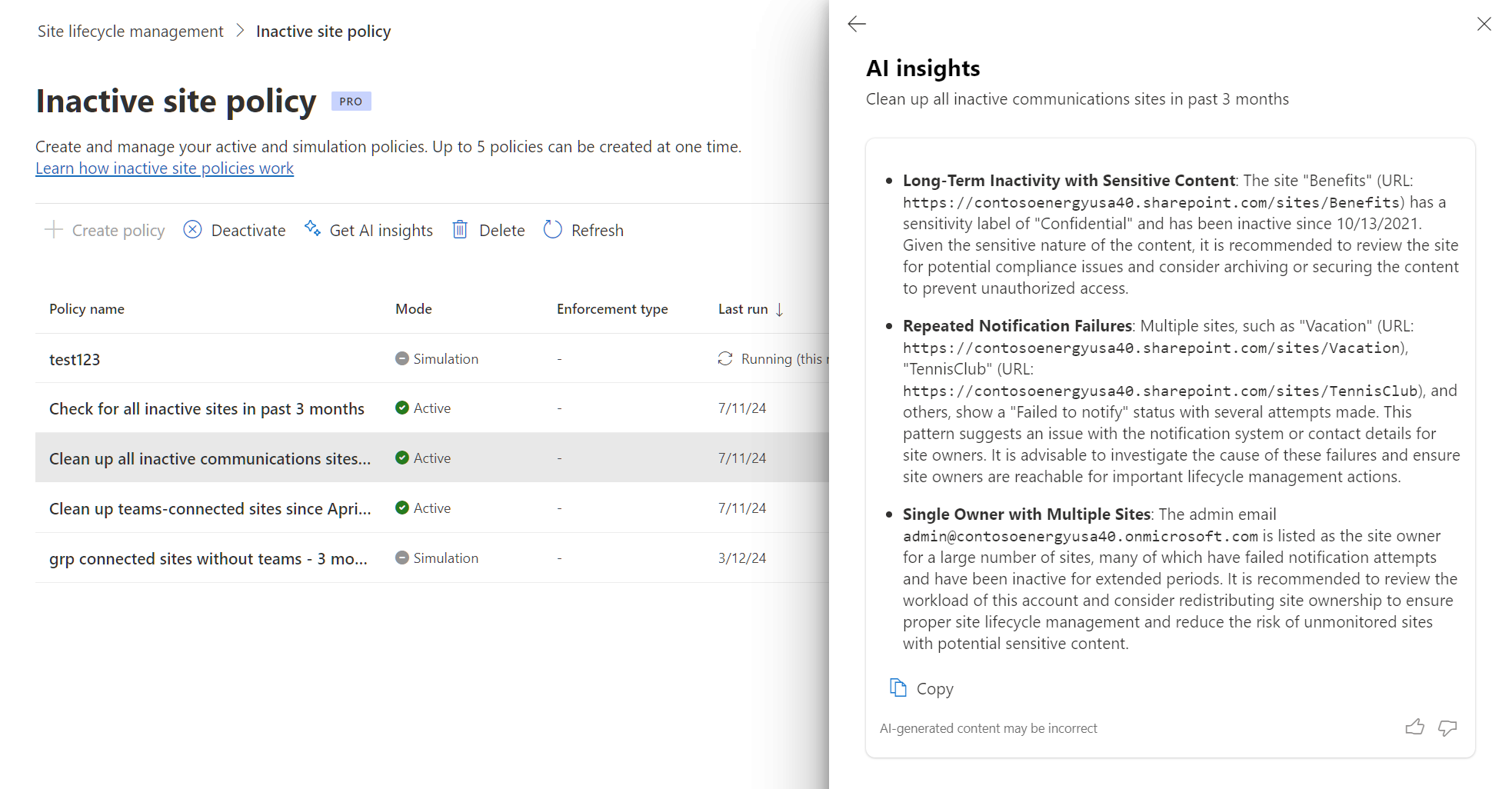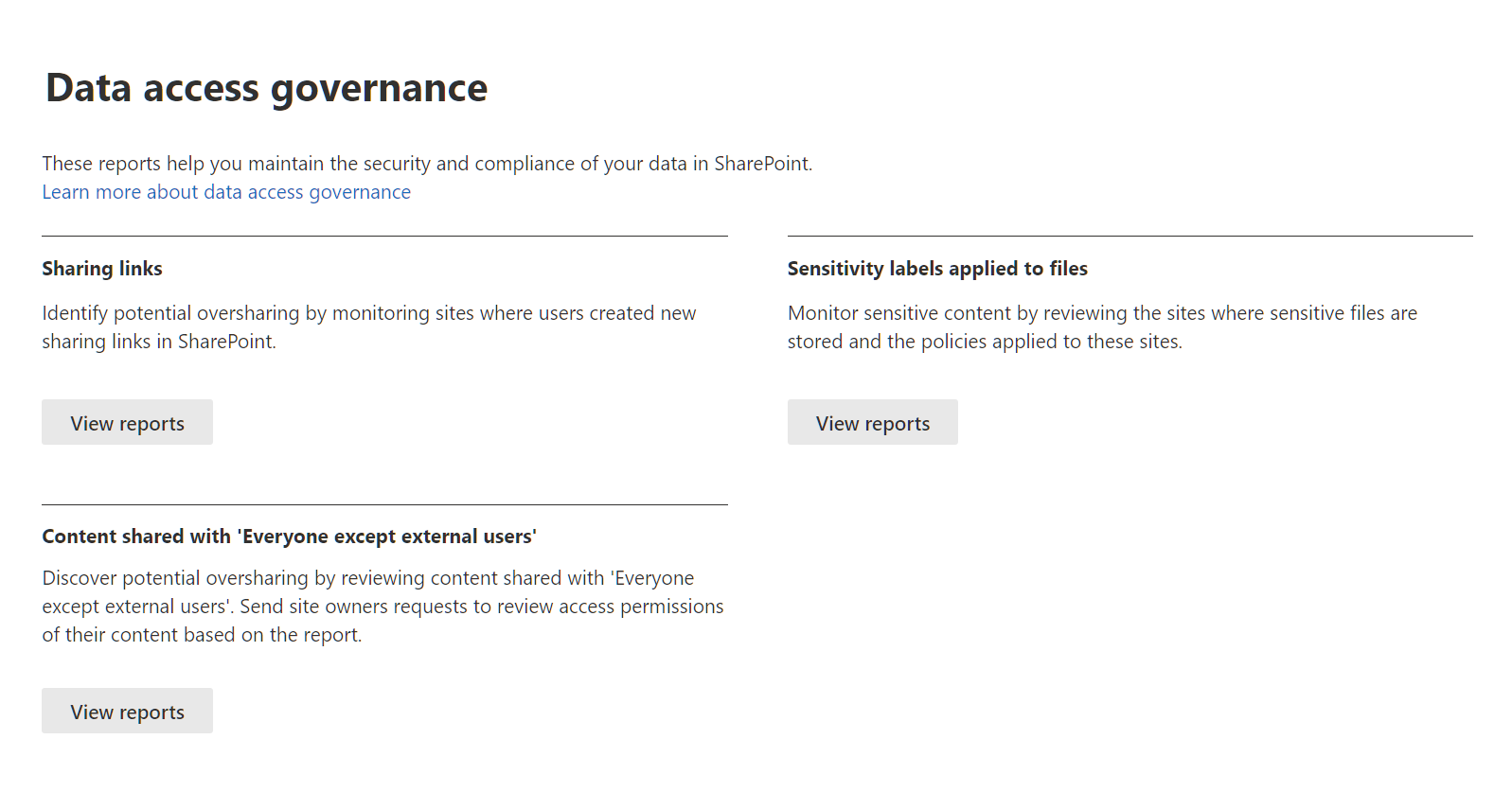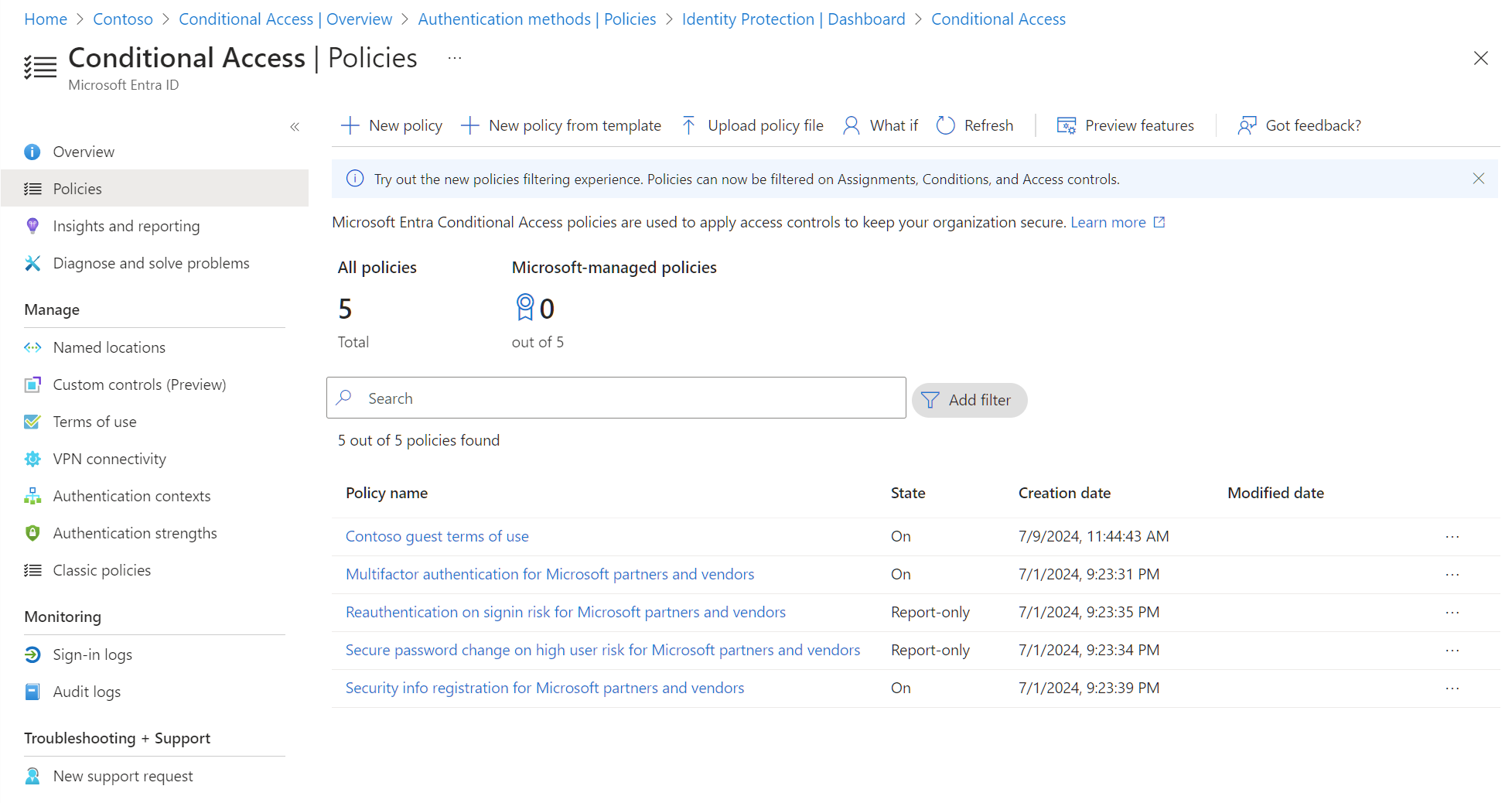Implementar herramientas de administración avanzada de SharePoint para prepararse para Microsoft 365 Copilot
A medida que su organización se prepara para habilitar Microsoft 365 Copilot, es fundamental gobernar correctamente los datos de SharePoint de la organización para asegurarse de que los resultados de Copilot son adecuados, precisos y compatibles. Comprender la importancia de la gobernanza del contenido en SharePoint cuando se usa Copilot comienza con el conocimiento del funcionamiento de Copilot a través de tres componentes:
- Modelos de lenguaje grandes (LLM)
- Las aplicaciones de productividad de Microsoft 365 que se usan todos los días, como Word, Excel, PowerPoint, Outlook, Teams y otros.
- Contenido en Microsoft Graphs
Cuando un usuario realiza una solicitud a Copilot, procesa la solicitud mediante modelos de lenguaje grande (LLM). A continuación, genera una respuesta con LLM mediante el uso de contenido de Microsoft Graph y contenido web (opcional). El contenido de Microsoft Graph incluye correos electrónicos, archivos, reuniones, chats, calendarios y contactos. Una parte significativa de este contenido se almacena como archivos de SharePoint.
Al compartir documentos con otros usuarios, estos documentos se convierten en datos almacenados en sitios de SharePoint, bibliotecas de documentos y OneDrive. Estos documentos pueden ser: un documento Word compartido por un compañero, una presentación en la que trabaje con su equipo, grabaciones de reuniones, notas del proyecto que creó en Loop y OneNote, etc. Para garantizar que la asistencia proporcionada por Copilot sea adecuada, precisa y compatible, es fundamental que las organizaciones se aseguren de que sus datos de SharePoint se rigen adecuadamente a partir de los tres aspectos siguientes:
-
Administrar la expansión de contenido. La expansión del contenido se produce cuando el contenido digital se acumula sin una administración adecuada en varias ubicaciones de almacenamiento de una organización. Esta situación provoca dificultades para acceder a la información, mayores gastos de almacenamiento, vulnerabilidades de seguridad y complejidades de cumplimiento. Puede hacer frente a la expansión de contenido mediante:
- Implementación de estrategias de gobernanza y uso de herramientas que centralizan el control
- Optimización de la eficacia del almacenamiento
- Mantener prácticas seguras de administración de datos
- Reducción de la duplicación de contenido
- Garantizar la creación de contenido bien planeada
- Garantizar que todos los sitios y el contenido están bien administrados por los propietarios del sitio
- Impedir el uso compartido excesivo de contenido y controlar el acceso al contenido. Copilot analiza los datos almacenados en sitios de SharePoint y OneDrive para proporcionar información y automatizar tareas en toda la organización. Los datos confidenciales del contenido de los sitios de SharePoint y OneDrive pueden rellenarse en la información generada por Copilot, lo que supone riesgos de seguridad y privacidad. Los administradores y propietarios de sitios de SharePoint pueden usar herramientas para evitar que los usuarios compartan contenido en exceso. Los administradores también pueden limitar el acceso al contenido por parte de Copilot con la configuración del grupo de usuarios y otras herramientas.
- Administrar el ciclo de vida del contenido. La administración eficaz del ciclo de vida no solo garantiza una gobernanza simplificada y una colaboración mejorada, sino que también optimiza el almacenamiento, mantiene la integridad de los datos y admite el cumplimiento normativo. Al hacerlo, la administración del ciclo de vida del contenido mejora en última instancia la eficacia y la seguridad mediante la eliminación de contenido y sitios inactivos y obsoletos. Al hacerlo, se garantiza que la información a la que accede Copilot sea precisa y actualizada.
Microsoft ayuda a las organizaciones a abordar sus necesidades de gobernanza de datos a través de Microsoft SharePoint Premium: Administración avanzada de SharePoint (SAM). SAM es un complemento esencial para Microsoft 365 que las organizaciones deben considerar fuertemente implementar a medida que se preparan para Microsoft 365 Copilot. SAM proporciona a los administradores de TI un potente conjunto de herramientas para reforzar la gobernanza del contenido a lo largo del recorrido de la implementación Microsoft Copilot.
Tanto si se prepara para una implementación de Copilot como si administra contenido después de la implementación, SAM ofrece funcionalidades para:
- Evitar la expansión del contenido
- Simplificación de la administración de acceso para sitios de SharePoint y OneDrive
- Análisis de patrones de uso a través de informes completos
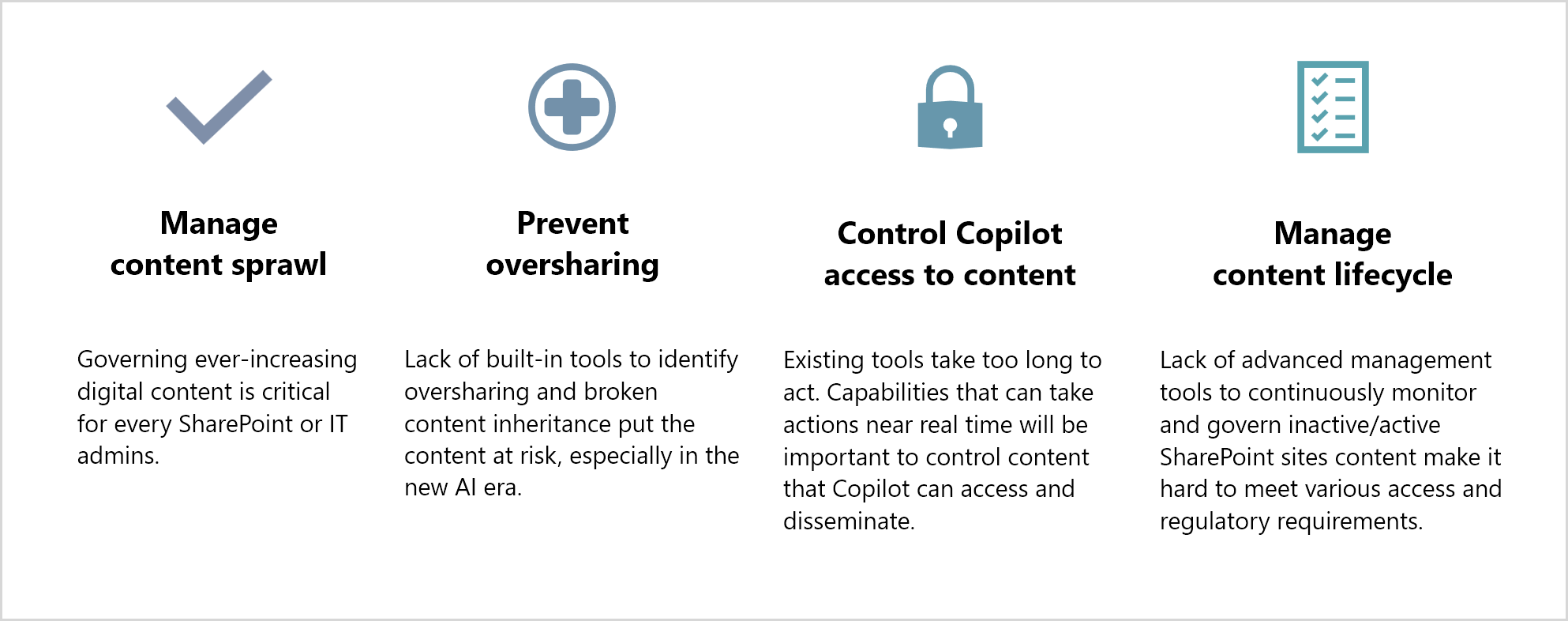
Microsoft recomienda usar las características de administración avanzada de SharePoint junto con sus procedimientos recomendados con SharePoint para reducir el riesgo de uso compartido excesivo, controlar la expansión del contenido y administrar el ciclo de vida del contenido. Los administradores de TI con acceso al Centro de administración de SharePoint pueden administrar las características de administración avanzada de SharePoint. Los propietarios del sitio también pueden acceder a algunas de las características de SAM.
Para prepararse para la adopción de Microsoft 365 Copilot de su organización, hay algunos pasos muy recomendados que puede seguir, principalmente mediante las herramientas de administración avanzada de SharePoint. En las secciones siguientes se examinan los pasos específicos que puede seguir para reducir el uso compartido accidental, minimizar la superficie de gobernanza del contenido, mejorar la calidad de la respuesta de Copilot, controlar el acceso al contenido por Parte de Copilot y garantizar la seguridad de los datos específicamente para sitios críticos para la empresa.
Paso 1: Reducir el uso compartido accidental con la configuración de uso compartido de SharePoint
Para minimizar el uso compartido excesivo de contenido accidental en los resultados de Copilot, es fundamental implementar la configuración de uso compartido de procedimientos recomendados. Las medidas de seguridad proactivas son clave. Para preparar eficazmente su organización para Copilot, debe establecer la configuración de uso compartido adecuada para los usuarios finales tanto en los niveles de organización como de sitio.
En el nivel de organización:
- Actualice los valores predeterminados del vínculo de uso compartido para el inquilino desde el uso compartido de toda la organización a vínculos de personas específicos.
- Considere la posibilidad de ocultar permisos de ámbito general a los usuarios finales para reducir los riesgos relacionados con el uso incorrecto accidental. En este ejemplo se oculta "Todos excepto los usuarios externos" en el control selector de Personas para que ningún usuario final pueda usarlo.
En el nivel de sitio:
- Considere la posibilidad de educar a los administradores del sitio en los controles de nivel de sitio que pueden usar para restringir el uso compartido de miembros. Una configuración clave aquí garantiza que los propietarios del sitio sean los destinatarios de las solicitudes de acceso.
Paso 2: Limpieza de sitios no utilizados para administrar la expansión de contenido
Las organizaciones pueden administrar la expansión de contenido mediante la ejecución de la característica de directiva de sitios de SharePoint inactivos desde Administración avanzada de SharePoint. Esta directiva combate la expansión del contenido mediante la identificación y administración automática de sitios de SharePoint inactivos. Permite definir criterios de inactividad, como la falta de actualizaciones o la actividad del usuario durante un período establecido. Una vez identificados estos criterios, los propietarios del sitio reciben notificaciones por correo electrónico para confirmar el estado activo o inactivo del sitio.
Esta directiva sam permite a las organizaciones reducir su superficie de gobernanza y mejorar la calidad de la respuesta de Copilot. Los sitios inactivos suelen contener contenido obsoleto, lo que abarrota el origen de datos de Copilot y da lugar a respuestas menos precisas. La eliminación de estos sitios ayuda a Copilot a centrarse en la información actual para obtener mejores resultados.
- En menos de cinco minutos puede configurar y ejecutar un sitio inactivo en modo de simulación para identificar los sitios a los que los usuarios no han accedido durante un período de tiempo extendido (configurable).
- Una vez generado el informe, seleccione el botón Obtener información de inteligencia artificial para obtener información de inteligencia artificial generada para el informe, lo que le ayudará a identificar problemas con los sitios y posibles acciones para solucionar estos problemas.
- Una vez lista, establezca la directiva en Modo activo para notificar al propietario del sitio para que atestigua si el sitio sigue siendo necesario.
La característica de información de inteligencia artificial para Administración avanzada de SharePoint usa un modelo de lenguaje para identificar patrones y posibles problemas de informes y recibir recomendaciones accionables para resolver problemas. Puede encontrar el botón Obtener información de inteligencia artificial junto a varios informes en el Centro de administración de SharePoint. Una vez que seleccione el botón Conclusiones de IA , la característica extrae patrones del informe y ofrece una lista de posibles acciones.
Paso 3: Identificar sitios con contenido potencialmente compartido
Cuando no examina el contenido real en los sitios, ¿cómo puede identificar rápidamente los sitios con contenido potencialmente sobrecompartido? Normalmente, hay una mayor probabilidad de que el contenido de un sitio se sobresparta si ve contenido con una de las siguientes opciones de uso compartido: Todos excepto los usuarios externos, Personas en su organización y Cualquiera. Los siguientes informes basados en actividad en Administración avanzada de SharePoint le permiten identificar rápidamente los sitios sobres compartidos más activamente:
- Uso de "Todos excepto los usuarios externos"
- Uso de vínculos de uso compartido de "Personas en su organización"
- Uso de vínculos de uso compartido de "Cualquiera"
Los sitios con estos tres tipos de uso corren un mayor riesgo de compartir en exceso en comparación con los sitios sin dichos usos. Una vez generado el informe, seleccione el botón Obtener información de inteligencia artificial para obtener información de inteligencia artificial generada para el informe. Estas conclusiones pueden ayudarle a identificar problemas con los sitios y proporcionar posibles acciones para solucionar estos problemas.
La administración avanzada de SharePoint también garantiza que los datos confidenciales de los sitios de SharePoint y OneDrive solo sean controlados y accesibles de forma segura por usuarios autorizados o grupos de seguridad, manteniendo la integridad y seguridad de la información generada por Copilot. Al evitar el uso compartido excesivo y administrar el acceso de forma eficaz, puede asegurarse de que las características de colaboración de Copilot están optimizadas. Estas acciones conducen a un uso más eficaz y seguro de Copilot en toda la organización. A continuación, las herramientas sam pueden ayudar a limitar el acceso al contenido de los datos confidenciales por parte de Copilot.
Información de gobernanza del acceso a datos
La característica Información de gobernanza del acceso a datos le permite ver informes que identifican sitios que contienen contenido potencialmente sobrecompartido o confidencial. Puede usar estos informes para evaluar y aplicar las directivas de seguridad y cumplimiento adecuadas.
Bloquear la directiva de descarga para sitios de SharePoint y OneDrive
Puede usar la herramienta Bloquear directiva de descarga para sitios de SharePoint y OneDrive desde Administración avanzada de SharePoint para bloquear la descarga de archivos de sitios de SharePoint o OneDrive sin necesidad de usar Microsoft Entra directivas de acceso condicional. El bloqueo de la descarga de archivos permite a los usuarios seguir siendo productivos a la vez que se aborda el riesgo de pérdida accidental de datos. Los usuarios tienen acceso solo al explorador sin la capacidad de descargar, imprimir o sincronizar archivos. Esta directiva SAM también impide que los usuarios accedan al contenido a través de aplicaciones, incluidas las aplicaciones de escritorio de Microsoft Office. Cuando el acceso web está limitado, los usuarios ven este mensaje en la parte superior de los sitios: "Su organización no le permite descargar, imprimir o sincronizar desde este sitio. Para obtener ayuda, póngase en contacto con su departamento de Ti."
Esta directiva SAM está habilitada a través de un comando de PowerShell que debe ejecutar en el Shell de administración de SharePoint Online. Para empezar, debe conectarse a SharePoint como administrador de SharePoint en Microsoft 365. Para saber cómo hacerlo, consulte Introducción al Shell de administración de SharePoint Online.
Una vez conectado al Shell de administración de SharePoint Online, debe ejecutar el siguiente comando:
Set-SPOSite -Identity <SiteURL> -BlockDownloadPolicy $true
Por ejemplo:
Set-SPOSite -Identity https://contoso.sharepoint.com/sites/research -BlockDownloadPolicy $true.
También puede aplicar este cmdlet a OneDrive cambiando la dirección URL. Por ejemplo, para cambiar la dirección URL a la cuenta de OneDrive para un usuario llamado John, usaría una dirección URL como: https://contoso-my.sharepoint.com/personal/John.
Los parámetros siguientes se pueden usar con este cmdlet para ajustarlo:
Este parámetro exime a los propietarios del sitio de la directiva y pueden descargar completamente cualquier contenido del sitio.
-ExcludeBlockDownloadPolicySiteOwners $trueEste parámetro exime a los usuarios de los grupos mencionados de la directiva y pueden descargar completamente cualquier contenido del sitio.
-ExcludedBlockDownloadGroupIds <comma separated group IDs>Este parámetro exime a los usuarios de los grupos de SharePoint mencionados de la directiva y pueden descargar completamente cualquier contenido del sitio.
-ExcludeBlockDownloadSharePointGroups <comma separated group names>Este parámetro marca el sitio como de solo lectura además de impedir descargas.
-ReadOnlyForBlockDownloadPolicy $true
Directiva de acceso condicional para sitios de SharePoint y OneDrive
Administración avanzada de SharePoint también incluye una directiva de acceso condicional para sitios de SharePoint y OneDrive que le permite aplicar condiciones de acceso estrictas cuando los usuarios acceden a sitios de SharePoint. Los contextos de autenticación se pueden aplicar directamente a sitios o usarse con etiquetas de confidencialidad para conectar Microsoft Entra directivas de acceso condicional a sitios etiquetados.
Paso 4: Controlar el acceso al contenido
Antes de habilitar Copilot para su organización e inquilino, puede establecer directivas de forma proactiva para restringir el acceso a los sitios y administrar la detección de contenido durante la búsqueda de Copilot y en todo el inquilino. Cuando se usa Microsoft Copilot, los resultados proceden del contenido de Microsoft Graph, en función del perfil y los permisos de cada usuario individual. En el paso 3, ha identificado sitios con contenido potencialmente sobrecompartido. A continuación, quiere asegurarse de que Copilot solo tiene acceso al contenido cuando corresponda. Actualmente, puede iniciar una revisión de acceso al sitio para que los propietarios del sitio confirmen el contenido sobrecompartido y realicen los pasos de corrección. Mientras tanto, el administrador de SharePoint puede usar las siguientes directivas de Access Control restringidas en Administración avanzada de SharePoint para restringir el acceso a un sitio o a una cuenta de OneDrive con contenido sobrecompartido.
- Control de acceso restringido para SharePoint. Puede evitar que los sitios y el contenido se detecten en el nivel de sitio habilitando la directiva Control de acceso restringido para sitios de SharePoint . La restricción de acceso al sitio solo permite que los usuarios del grupo de seguridad especificado o del grupo de Microsoft 365 accedan al contenido. Esta directiva se puede usar con sitios conectados a grupos, conectados a Teams y no conectados a grupos de Microsoft 365.
- Control de acceso restringido para OneDrive. Puede limitar el acceso al contenido compartido de OneDrive de un usuario solo a las personas de un grupo de seguridad con el control de acceso restringido para la directiva de OneDrive . Una vez habilitada la directiva, cualquier persona que no esté en el grupo de seguridad designado no puede acceder al contenido de ese OneDrive aunque se haya compartido anteriormente con ellos. Para impedir que los usuarios accedan a OneDrive como servicio, puede habilitar la característica Restringir el acceso al servicio OneDrive .
Paso 5: Tomar medidas proactivas en sitios críticos para la empresa
En el caso de los sitios críticos para la empresa, debe tomar medidas proactivas para asegurarse de que el contenido se comparte correctamente y que el acceso al contenido se limita al nivel mínimo. Puede bloquear los sitios más importantes con las siguientes medidas:
- Use Restricted Access Control (RAC) para protegerse proactivamente contra el uso compartido excesivo. Mejor aún: como parte del proceso de aprovisionamiento de sitios personalizado, configure la directiva de RAC en nuevos sitios desde el principio y evite el uso compartido excesivo de forma proactiva para siempre.
- Considere la posibilidad de bloquear las descargas de sitios seleccionados a través de una directiva de descarga de bloques. O bloquee específicamente la descarga de grabaciones y transcripciones de reuniones de Teams.
- Por último, considere la posibilidad de aplicar la acción de cifrado con "derechos de extracción" aplicados en documentos de office críticos para la empresa. Obtenga más información aquí.
Las nuevas directivas de administración avanzada de SharePoint próximamente
Las siguientes directivas están actualmente en versión preliminar y pronto estarán disponibles con carácter general en Administración avanzada de SharePoint.
Use la directiva de propiedad del sitio para asegurarse de que todos los sitios tengan propietarios válidos.
Los propietarios de sitios son el rol crítico en el punto para ejecutar tareas de gobernanza a escala. En concreto, necesita propietarios de sitios para:
- Ayude a atestiguar si los sitios inactivos siguen siendo necesarios en el paso 2: limpieza de sitios no utilizados.
- Realice las revisiones de acceso al sitio para confirmar si el contenido potencialmente sobrecompartido se está sobrecompartiendo y tomar medidas correctivas para abordar los riesgos de uso compartido excesivo en el paso 4: controlar el acceso.
Es esencial confirmar que todos los sitios tienen propietarios válidos antes de limpiar los sitios no utilizados y pedir a los propietarios que se ocupen del contenido sobrespartido. La directiva de propiedad del sitio de Administración avanzada de SharePoint ayuda a identificar sitios sin propietario y a encontrar los propietarios adecuados cuando sea necesario. Puede ejecutar una directiva de propiedad de sitio en modo simulación para identificar los sitios que no tengan un mínimo de dos propietarios. Puede configurar la directiva en modo de simulación para identificar a los propietarios en función de los criterios deseados. A continuación, puede actualizar la directiva al modo activo para habilitar las notificaciones a los candidatos propietarios del sitio.
Uso de los sitios inactivos: solo lectura y sitios inactivos: directivas de archivo para limpiar sitios no utilizados
Después de identificar sitios inactivos (consulte el paso 2), debe pedir a los propietarios del sitio que atestiguan si los sitios siguen siendo necesarios. Si los propietarios del sitio confirman que los sitios no son necesarios, debe colocar los sitios en modo de solo lectura o mover los sitios al archivo de Microsoft 365. Con esta característica, puede usar las funcionalidades Sitios inactivos – Solo lectura y Sitios inactivos – Archivo para realizar las siguientes acciones a escala:
- Hacer que el sitio sea de solo lectura
- Traslado del sitio al archivo de Microsoft 365
Use el informe de línea base de uso compartido excesivo para sitios, cuentas de OneDrive y la directiva de archivos para identificar los riesgos de uso compartido excesivo
En el paso 3 se ha examinado cómo ejecutar tres informes de uso de SAM para identificar contenido potencialmente compartido. Con esta próxima característica, puede ejecutar un único informe para saber dónde existe el riesgo de sobreexposición de contenido en todos los sitios del inquilino, independientemente de las actividades del sitio.
- Para empezar, ejecute un informe de PowerShell sobre el uso compartido de informes de línea base para sitios, cuentas de OneDrive y archivos desde los comandos de PowerShell de Gobernanza de acceso a datos (DAG) en el módulo de PowerShell de SharePoint Online. Este informe examina todos los sitios del inquilino y enumera los sitios que comparten contenido con más de un número especificado de usuarios (se especifica el número).
- Puede ordenar, filtrar o descargar el informe e identificar los sitios con contenido potencialmente sobrecompartido.
Usar la directiva de detección de contenido restringido para controlar aún más la detección accidental de contenido
En el paso 4, se le aconsejó comenzar con la directiva de revisión de acceso al sitio para comprobar si el contenido potencialmente sobrecompartido identificado en el paso 3 está realmente sobrecompartido. Después de este paso, puede aplicar la directiva de Access Control restringido para limitar el acceso a los grupos de usuarios designados. Con la nueva directiva de detección de contenido restringido que se va a implementar próximamente, puede controlar aún más la detección accidental de contenido evitando que el contenido esté disponible para Microsoft 365 Copilot y experiencias de búsqueda en toda la organización.
La directiva de detección de contenido restringido deja los permisos de acceso al sitio sin cambios. Sin embargo, impide que el contenido del sitio se muestre en Microsoft 365 Copilot o en la búsqueda de toda la organización. El administrador de SharePoint puede establecer la detección de contenido restringido en ese sitio.
Uso de la coincidencia semántica con tecnología de inteligencia artificial para buscar sitios similares
Ha descubierto un sitio que contiene datos empresariales cruciales que carecen de la protección adecuada. ¿Hay más sitios como este que puedan tener vulnerabilidades similares? Pronto, la coincidencia semántica con tecnología de inteligencia artificial le ayudará a localizar estos sitios mediante el sitio que detectó como ejemplo. La herramienta de coincidencia semántica con tecnología de inteligencia artificial lee todos los sitios que tiene, incluidos contenido, archivos, metadatos y proporciona una lista de sitios similares en función del sitio de ejemplo.